Jak monitorować transfer danych w routerze
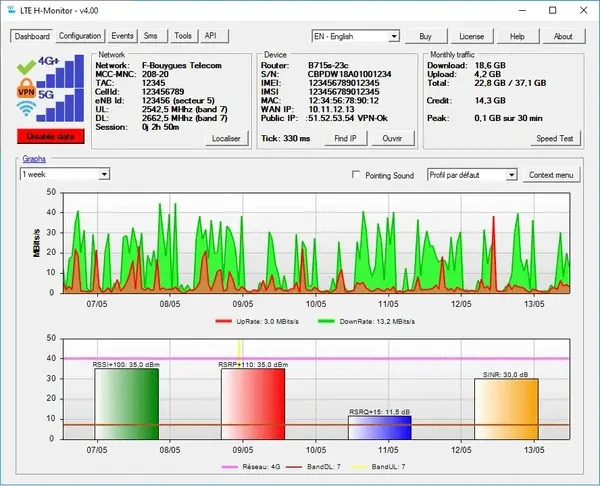
Jak Monitorować Transfer Danych W Routerze: Praktyczny Przewodnik Po Kontroli Ruchu Sieciowego
W tym artykule pokażę jak skutecznie monitorować transfer danych w domowym routerze. Omówię wbudowane narzędzia, zewnętrzne aplikacje i zaawansowane techniki analizy ruchu. Nauczysz się identyfikować które urządzenia zużywają najwięcej danych i jak optymalizować zużycie transferu.
Wstęp: Dlaczego monitoring transferu to must-have w każdym domu?
Pamiętam jak kilka lat temu regularnie przekraczałem limit transferu u mojego dostawcy internetu i dostawał dodatkowe opłaty. Dopiero gdy zacząłem na poważnie monitorować ruch sieciowy, zrozumiałem co się dzieje - okazało się, że konsola do gier automatycznie aktualizowała gry w środku nocy, zużywając dziesiątki GB. Od tamtej pory monitoring transferu stał się dla mnie tak naturalny jak sprawdzanie licznika prądu.
Wielu użytkowników nie zdaje sobie sprawy, jak cennym narzędziem jest monitoring ruchu w routerze. Nie chodzi tylko o unikanie limitów, ale też o bezpieczeństwo - nietypowy wzrost transferu może świadczyć o zainfekowaniu urządzenia malwarem czy nieautoryzowanym dostępie do sieci. A do tego wszystkiego, pomaga zoptymalizować działanie sieci, gdy zauważymy że niektóre urządzenia "kradną" pasmo innym.
Podstawy Monitorowania: Co Właściwie Możemy Śledzić?
Rodzaje Transferu: Download vs Upload
Podstawowe rozróżnienie, które musisz zrozumieć to różnica między downloadem (pobieraniem) a uploadem (wysyłaniem). Większość użytkowników skupia się tylko na downloadzie, bo to zwykle główny kierunek ruchu. Ale w dzisiejszych czasach upload jest coraz ważniejszy - wideorozmowy, chmura, streamowanie wideo.
U mnie w domu przez długi czas miałem problem z zawieszaniem się wideorozmów. Dopiero monitoring pokazał, że synchronizacja zdjęć z wakacji do chmury zużywała cały dostępny upload. Gdy przesunąłem tę synchronizację na noc, problem zniknął. Dlatego warto patrzeć na oba kierunki transferu.
Kluczowe Metryki: Prędkość Chwilowa vs Całkowite Zużycie
W monitoringu transferu wyróżniamy dwie główne metryki: prędkość chwilową (w Mbps) i całkowite zużycie danych (w GB/MB). Prędkość chwilowa pokazuje jak intensywnie w danej chwili wykorzystywane jest łącze, podczas gdy całkowite zużycie mówi o wolumenie danych przetransferowanych w danym okresie.
Ja zawsze porównuję to do licznika w samochodzie - prędkość chwilowa to prędkościomierz, a całkowite zużycie to licznik kilometrów. Oba są ważne, ale służą do innych celów. Prędkość pomaga zdiagnozować problemy z wydajnością sieci, a całkowite zużycie - kontrolować limity u dostawców internetu.
Wbudowane Narzędzia Routera - Jak Się W Tym Odnaleźć?
Logowanie Do Panelu Administracyjnego
Pierwszy krok to dostęp do panelu routera. Zwykle wystarczy wpisać w przeglądarce 192.168.1.1 lub 192.168.0.1. Login i hasło domyślne znajdziesz na naklejce na routerze - ale jeśli go nie zmieniłeś, zrób to natychmiast! To podstawowe zabezpieczenie.
Różni producenci mają różne interfejsy, ale ogólna zasada jest podobna. Szukaj zakładek typu "Status", "Statistics", "Monitor" czy "Traffic". U mnie w TP-Linku to jest w "Status" -> "Statistics". Na początku może się wydawać skomplikowane, ale po kilku przeglądnięciach nabierzesz wprawy.
Interpretacja Podstawowych Wykresów i Statystyk
Większość routerów pokazuje podstawowe statystyki transferu w formie wykresów lub liczników. Zwykle są to: całkowity transfer od ostatniego resetu, transfer w sesji obecnej oraz czas aktywności połączenia.
Ważna uwaga z mojego doświadczenia: wiele routerów resetuje liczniki przy restarcie. Jeśli chcesz monitorować transfer miesięczny, musisz albo nie restartować routera (co nie jest dobrym pomysłem), albo użyć zewnętrznego narzędzia. Ja prowadzę prosty notatnik w Excelu, gdzie raz w tygodniu zapisuję stan liczników.
Zaawansowane Funkcje Monitoringu
Monitorowanie Per Device - Kto Zużywa Najwięcej?
Nowocześniejsze routery oferują monitoring transferu dla poszczególnych urządzeń. To naprawdę game-changer - nagle widzisz, że twój smart TV zużywa więcej danych niż wszystkie komputery razem wzięte (bo strumieniuje 4K), albo że sąsiad podkrada się do twojego Wi-Fi.
W moim przypadku to narzędzie uratowało relacje z żoną - okazało się, że jej ciągłe bufferingowanie filmów wynikało z tego, że mój komputer pobierał aktualizacje Windows. Dzięki monitoringowi per device mogłem ustawić limity i priorytety, żeby ważne aktywności nie były przerywane.
Ustawiania Limitów i Alertów
Nie wszystkie routery to potrafią, ale jeśli twój ma funkcję ustawiania limitów transferu - użyj jej! Możesz ustawić miesięczny limit dla całej sieci lub poszczególnych urządzeń. Gdy limit zostanie osiągnięty, router może wysłać powiadomienie lub nawet zablokować dostęp.
U mnie działa to tak: dla konsoli do gier mam ustawiony limit 100GB miesięcznie na pobieranie aktualizacji, a dla smartfonów - 5GB na aktualizacje systemowe. Dzięki temu nigdy nie mam niespodzianek w postaci gigantycznych pobrań w tle. Alerty ustawiam na 80% limitu, żeby mieć czas na reakcję.
Zewnętrzne Narzędzia Do Monitoringu
Aplikacje Do Analizy Ruchu Sieciowego
Jeśli twój router ma ubogie funkcje monitoringu, warto rozważyć zewnętrzne narzędzia. Ja używam NetWorx na komputerze - to darmowa aplikacja, która pokazuje szczegółowe statystyki transferu, tworzy wykresy i raporty.
Inne popularne opcje to BitMeter OS (darmowe, open source) czy GlassWire (ładny interfejs, ale płatne funkcje). Wszystkie działają na podobnej zasadzie - monitorują ruch przez interfejs sieciowy i zbierają statystyki. Pamiętaj tylko, że pokazują one tylko ruch danego komputera, nie całej sieci.
Zaawansowane Rozwiązania Dla Wymagających
Dla bardziej zaawansowanych użytkowników polecam rozwiązania typu Raspberry Pi z oprogramowaniem jak ntopng. To daje pełną kontrolę nad ruchem w sieci - widać nie tylko ile danych transferuje urządzenie, ale też dokąd się łączy, jakie porty używa itd.
Ja taki system skonfigurowałem pół roku temu i teraz nie wyobrażam sobie bez niego życia. Widzę na przykład, że mój smart TV łączy się do 15 różnych serwerów telemetrycznych w ciągu godziny, choć nikt go nie używa. To cenna wiedza z punktu widzenia prywatności.
Praktyczne Wskazówki i Najlepsze Praktyki
Identyfikacja Nietypowego Ruchu
Jak rozpoznać, że coś jest nie tak? Z mojego doświadczenia, kilka sygnałów powinno zapalić czerwoną lampkę: urządzenie zużywa dane gdy nikt go nie używa, nagły skok transferu w nocy, albo ciągły upload nawet gdy nie korzystasz z chmury.
Kiedyś zauważyłem, że mój laptop cały czas uploaduje dane, choć wszystkie aplikacje chmurowe były zamknięte. Okazało się, że miałem włączone torrenty w tle. Dzięki monitoringowi szybko to wykryłem. Innym razem smartfon żony zużywał gigabajty przez całą noc - wina w aplikacji social media, która ciągle ściągała filmiki.
Optymalizacja Zużycia Transferu
Monitorowanie to nie tylko kontrola, ale też optymalizacja. Dzięki danym z routera możesz: zaplanować duże pobrania na godziny nocne (gdy nie przeszkadzają w pracy), wyłączyć automatyczne aktualizacje na niektórych urządzeniach, czy zmienić ustawienia streamingu na niższą jakość.
U mnie optymalizacja dała spektakularne efekty - z 900GB miesięcznie ześliśmy do 500GB, bez zauważalnego spadku komfortu użytkowania. Kluczowe były: wyłączenie autoplay w serwisach streamingowych, zmiana jakości streamingu z 4K na 1080p na telefonach, i zaplanowanie backupów na godziny 2-6 nad ranem.
Rozwiązywanie Problemów
Gdy Router Nie Pokazuje Statystyk
Nie wszystkie routery mają dobre narzędzia monitoringu. Jeśli twój należy do tej grupy, masz kilka opcji: aktualizacja firmware (czasami nowsze wersje dodają te funkcje), instalacja alternatywnego firmware jak DD-WRT lub OpenWRT, albo użycie zewnętrznego monitora.
Ja miałem taki problem z starym routerem od Orange. Rozwiązałem go instalując DD-WRT - nie tylko dostałem świetne narzędzia monitoringu, ale też ogólnie poprawiłem stabilność sieci. To nie jest dla zupełnych nowicjuszy, ale jeśli czujesz się trochę pewniej w technologiach, warto spróbować.
Błędne Odczyty i Kalibracja
Czasami liczniki w routerach mogą się rozkalibrować. Jak to sprawdzić? Porównaj wskazania routera z danymi od dostawcy internetu. Różnica 5-10% jest normalna, ale jeśli router pokazuje 200GB, a dostawca 300GB, coś jest nie tak.
W takim przypadku warto zresetować liczniki w routerze i przez tydzień prowadzić równoległy monitoring np. przez aplikację na komputerze. U mnie raz się okazało, że router liczył ruch w sieci lokalnej (transfer między urządzeniami) jako część transferu internetowego. Aktualizacja firmware naprawiła problem.
Podsumowanie: Od Czego Zacząć Monitorowanie?
Zacznij od najprostszych kroków: wejdź w panel routera i znajdź sekcję ze statystykami. Przez tydzień po prostu obserwuj jak wygląda twój ruch - kiedy są szczyty, które urządzenia są najbardziej aktywne. Dopiero potem zacznij implementować optymalizacje.
Pamiętaj, że monitoring transferu to nie paranoja, tylko świadome zarządzanie zasobami. Tak jak sprawdzasz zużycie prądu czy wody, warto wiedzieć co się dzieje z twoim łączem internetowym. I nie daj się zwariować - czasami lepiej dopłacić za większy limit niż stresować się każdym gigabajtem.
Źródła: Dokumentacje producentów routerów, Własne testy różnych rozwiązań monitoringowych
Wszelkie prawa zabronione Dostawcyinternetu 2023
